Cách sử dụng HDMI ARC trên Samsung Smart TV
HDMI là kết nối phổ biến cho âm thanh và video. Các thiết bị âm thanh và máy chiếu đều sử dụng tiêu chuẩn này. Để có được trải nghiệm âm thanh tốt hơn, bạn có thể sử dụng cáp HDMI để đưa âm thanh từ Smart TV sang thiết bị âm thanh. ARC là một chức năng đặc biệt của cáp HDMI có chứng nhận tốc độ cao mà qua đó âm thanh cũng có thể được gửi ngược vào bên phát.
HDMI ARC là gì?
Hầu hết các TV Samsung đều hỗ trợ tính năng HDMI Audio Return Channel (ARC). HDMI ARC được thiết kế để giảm số lượng cáp giữa TV của bạn và Hệ thống Rạp hát Gia đình hoặc Loa thanh bên ngoài. Tín hiệu âm thanh có khả năng truyền đi theo cả hai chiều đến và đi từ loa, điều này sẽ cải thiện chất lượng âm thanh và độ trễ của tín hiệu.
Nói cách khác, bạn không cần cáp quang/cáp âm thanh thứ hai kết nối với loa tương thích HDMI ARC. Để kết nối TV của bạn với loa hỗ trợ ARC, hãy đảm bảo rằng bạn đang sử dụng cáp HDMI 1.4 trở lên. Chức năng HDMI-ARC chỉ khả dụng thông qua cổng riêng trên TV hoặc One Connect và loa ngoài cần phải tương thích. Bạn cũng có thể cần điều chỉnh cài đặt của loa ngoài để bật điều khiển HDMI ARC.
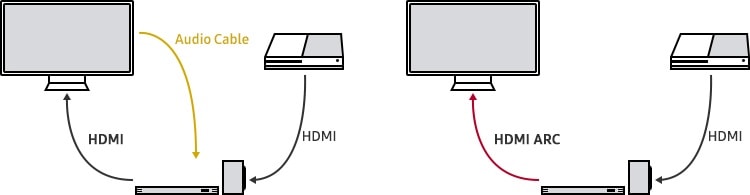
Các định dạng âm thanh được HDMI ARC hỗ trợ:
- PCM (2 kênh)
- Dolby Digital (lên đến 5.1 kênh)
- DTS Digital Surround (lên đến 5.1 kênh)
Lưu ý: DTS chỉ có sẵn trên các kiểu máy phát hành trước năm 2018.
Cách kết nối cáp HDMI
Thực hiện theo các bước bên dưới để kết nối Smart TV với loa của bạn:
Bước 1. Chuẩn bị cáp HDMI.
Bước 2. Kết nối cáp với cổng HDMI IN (ARC) của TV.
Bước 3. Kết nối với cổng HDMI OUT (TV-ARC) của loa mà bạn muốn kết nối.
Bước 4. Bật loa đã kết nối với TV.
Bước 5. Âm thanh TV sẽ được phát ra loa ngoài của bạn.
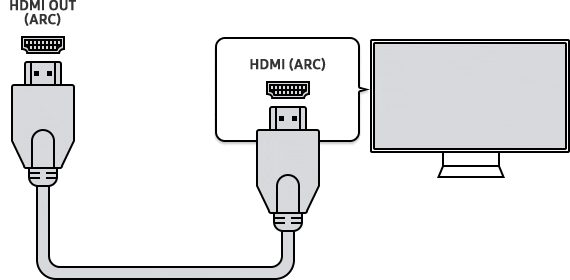
Anynet + (HDMI CEC) được kích hoạt mặc định cho Loa thanh Samsung và Hệ thống Rạp chiếu phim Gia đình. Nếu thiết bị của bạn không phải là Loa thanh Samsung hoặc Hệ thống Rạp chiếu phim Gia đình, bạn cần đảm bảo rằng chức năng Anynet + (HDMI-CEC) được kích hoạt trên Smart TV của bạn.
- Với Smart TV các dòng T/Q, R/Q, N/Q và M/Q (from 2017)
Home> Cài đặt> Chung> Quản lý thiết bị ngoài> Anynet + (HDMI CEC)
- Với Smart TV dòng K (2016)
Home> Cài đặt> Hệ thống> Cài đặt chuyên gia> Anynet + (HDMI-CEC)
- Với Smart TV đến các dòng J (2015)
Menu> Hệ thống> Anynet + (HDMI-CEC)
Lưu ý:
- Bạn phải bật chức năng Anynet + (HDMI-CEC) trên Smart TV để sử dụng eARC.
- Nếu bạn sử dụng cáp không đúng chuẩn, lỗi có thể xảy ra.
- Cổng HDMI sẽ có nhãn ARC ở mặt sau của TV hoặc One Connect.
- Hầu hết các One Connect đều có cổng HDMI-ARC (thường là cổng HDMI thứ ba).
Khắc phục sự cố kết nối HDMI
Nếu có vấn đề với hoạt động ARC/eARC, trước tiên hãy tháo tất cả các thiết bị bên ngoài (thiết bị STB, OTT, v.v.) được kết nối với TV, sau đó thử phát lại. Một số thiết bị ngoài có thể không tuân thủ đúng thông số kỹ thuật kết nối HDMI, điều này có thể gây ra sự cố. Nếu vẫn gặp sự cố, bạn cần kiểm tra thêm các phương pháp sau.
Bạn sẽ cần bật giao thức HDMI-CEC trong Menu Cài đặt trên TV. TV Samsung gọi giao thức HDMI-CEC Anynet+.
Đường dẫn menu để bật Anynet+ như sau:
Bước 1. Nhấn nút HOME trên điều khiển từ xa Samsung và sau đó chọn Cài đặt.

Bước 2. Trên màn hình Cài đặt, chọn Menu Chung và Trình quản lý thiết bị ngoài.
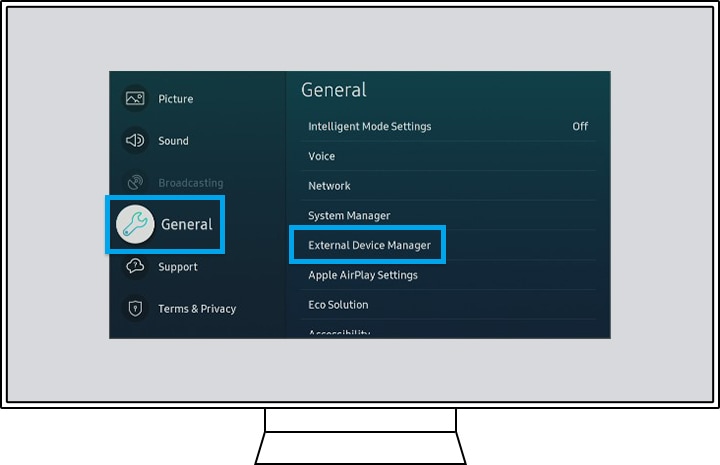
Bước 3. Chuyển đến Anynet+ (HDMI-CEC) trong menu Trình quản lý thiết bị ngoài và nhấn enter trên điều khiển từ xa để bật Anynet+.
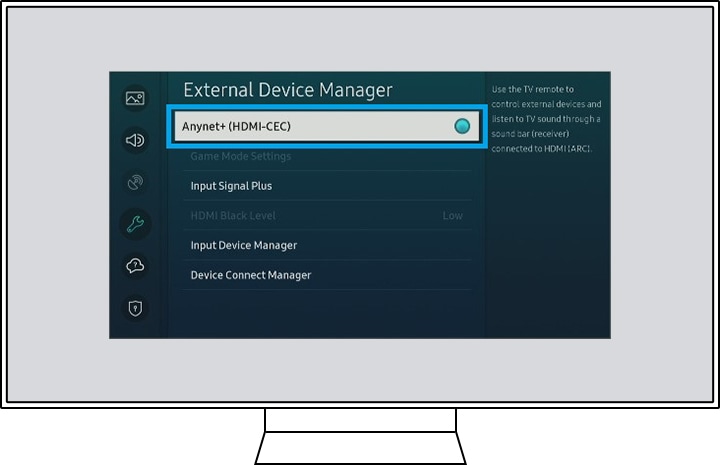
Nếu bạn đang sử dụng loa thanh của bên thứ ba hoặc hệ thống rạp hát gia đình, vui lòng kiểm tra xem HDMI CEC hoặc chức năng ARC đã kích hoạt chưa. Sau đó chuyển nguồn đầu vào sang HDMI ARC trên loa của bạn.
Tùy thuộc vào dòng sản phẩm, hãy thực hiện các cài đặt sau trên Smart TV để âm thanh được phát trên loa:
- Smart TV từ 2017 (các dòng T / Q, R / Q, N / Q và M / Q)
Mở Home> Cài đặt> Âm thanh> Đầu ra âm thanh. Chọn Bộ thu (HDMI) từ danh sách.
- Smart TV từ 2016 (dòng K)
Mở Home> Cài đặt> Âm thanh> Cài đặt loa. Chọn Bộ thu (HDMI) từ danh sách.
- Smart TV từ 2015 (dòng J)
Mở Menu> Âm thanh> Danh sách loa. Chọn Bộ thu (HDMI) từ danh sách.
- Smart TV từ 2013 đến 2014 (các dòng F / H)
Mở Menu> Âm thanh> Cài đặt loa. Đặt đầu ra âm thanh TV ra bộ thu.
- Smart TV từ 2011 đến 2012 (các dòng D / E)
Mở Menu> Hệ thống> Anynet + (HDMI-CEC). Đặt chức năng Bộ thu là Bật.
Khi TV không có âm thanh hoặc âm thanh đứt quãng, và bạn đang nghe nội dung nào đó từ thiết bị có kết nối với cáp HDMI, một trong những nguyên nhân tiềm ẩn đơn giản nhất của vấn đề là do cáp có chất lượng thấp. Do việc thay cáp bằng cáp chất lượng cao hơn không phải lúc nào cũng dễ dàng hoặc thuận tiện, các mẫu Samsung Smart TV có cài đặt có thể sử dụng để điều chỉnh cách TV diễn giải tín hiệu HDMI và cải thiện khả năng tương thích với cáp.
Chuyển đến Menu > Hỗ trợ > Tự chẩn đoán > Thông tin tín hiệu > Lịch sử tín hiệu > Mức trễ HDMI, và chọn từ một trong các tùy chọn sau:
(Mẫu sản phẩm từ năm 2020: Menu > Hỗ trợ > Chăm sóc thiết bị > Tự chẩn đoán > Thông tin tín hiệu > Lịch sử tín hiệu > Mức trễ HDMI)
- Cơ bản: Đây là cài đặt mặc định cho hoạt động bình thường.
- Chậm 1: Tùy chọn này thêm một chút độ trễ trước khi xác định rằng cáp HDMI không gửi tín hiệu.
- Chậm 2: Tùy chọn này thêm độ trễ đáng kể.
Đặt tùy chọn này thành Chậm 1 hoặc Chậm 2 sẽ cải thiện chất lượng tín hiệu từ cáp HDMI kém, nhưng có tác dụng phụ là độ trễ này cũng sẽ xảy ra khi thay đổi nguồn.
Nếu bạn kết nối cáp HDMI ARC với loa thanh và tất cả các cài đặt đều đúng, nhưng loa không hoạt động, bạn cũng có thể đặt lại loa thanh bằng cách làm theo các bước bên dưới.
Bước 1. Tắt TV và loa thanh. (Chế độ chờ)
Bước 2. Nhấn và giữ cả hai nút Tăng âm lượng (+) và Giảm âm lượng (-) trên điều khiển từ xa trong hơn 5 giây cho đến khi điều khiển hiển thị INIT.
Bước 3. Bật TV và loa thanh.
Bước 4. Nhấn nút Home trên điều khiển TV. Chọn Cài đặt và thay đổi Đầu ra âm thanh ra loa thanh.
Bước 5. Thông báo TV ARC xuất hiện trên màn hình trước và sau đó âm thanh TV được phát.
Lưu ý: Ảnh chụp màn hình thiết bị và menu chỉ là hình ảnh mẫu bằng tiếng Anh - chúng cũng có sẵn bằng ngôn ngữ của quốc gia bạn.
Cảm ơn phản hồi của bạn
Vui lòng trả lời tất cả các câu hỏi.
RC01_Static Content : This text is only displayed on the editor page


